L’acquisition d’un nouvel iPhone est toujours excitante, mais la configuration initiale peut parfois sembler intimidante, surtout si vous êtes nouveau dans l’écosystème d’Apple. Heureusement, la configuration d’un iPhone est assez simple et peut être effectuée en quelques étapes faciles. Dans cet article, je vais vous guider étape par étape pour savoir comment configurer votre nouvel iPhone.
- Ce qu’il faut savoir avant de configurer votre nouveau iPhone
- Comment configurer un iPhone
- À propos de l’eSIM
- Conclusion
Ce qu’il faut savoir avant de configurer votre nouveau iPhone
Avant de commencer à utiliser votre nouvel iPhone, il est crucial de sauvegarder les données de votre ancien téléphone. Pour un iPhone existant, utilisez iCloud pour sauvegarder vos données en allant dans Paramètres, en tapant sur votre nom, puis en sélectionnant iCloud et Sauvegarde iCloud.
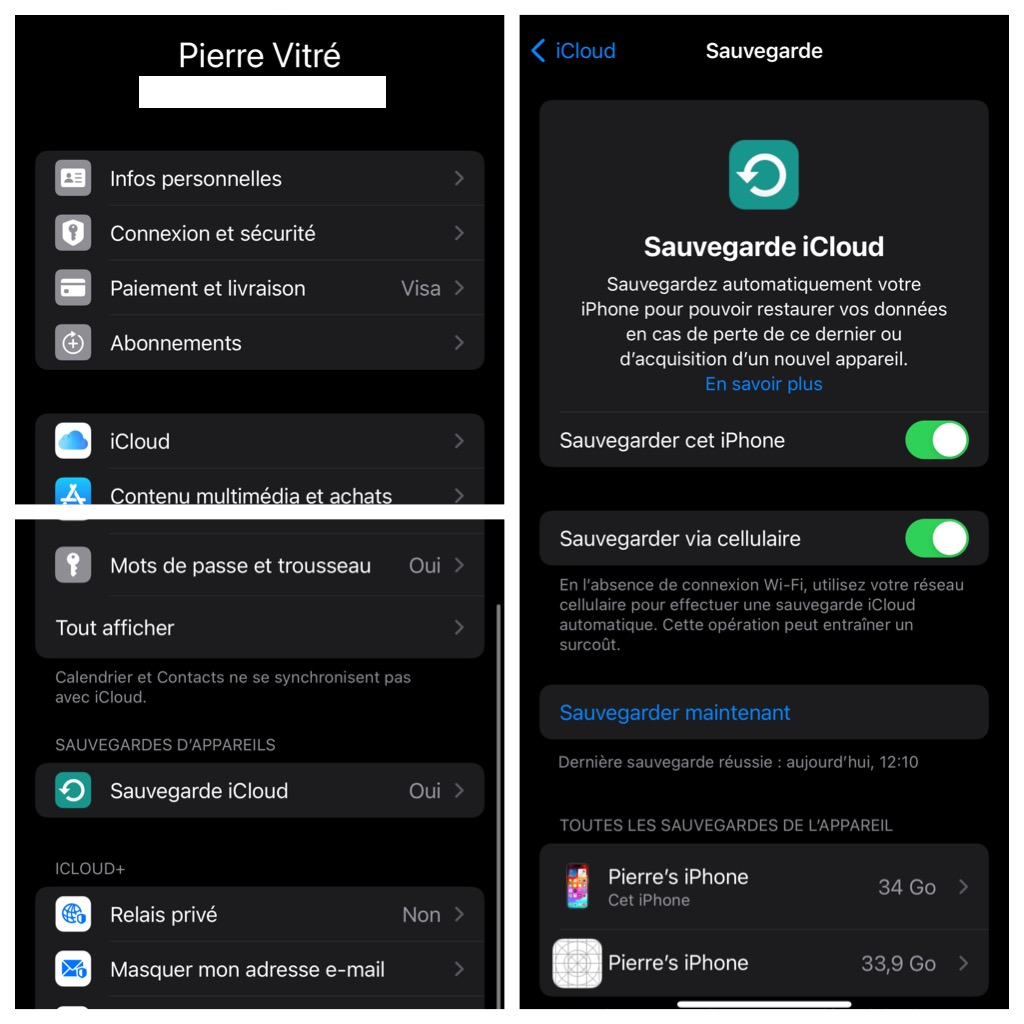
Si vous optez pour la fonctionnalité de démarrage rapide d’Apple, assurez-vous que Bluetooth est activé sur votre ancien iPhone et qu’il est à proximité du nouveau. Pour les utilisateurs venant d’Android, l’application Move to iOS sera votre alliée pour transférer des contacts, des messages, des photos, et plus encore.
Comment configurer un iPhone
Étape 1 : Insérer la carte SIM et allumer l’iPhone
Commencez par déballer votre iPhone. Insérez votre carte SIM ou configurez votre eSIM dans votre nouvel iPhone. Localiser le bouton d’alimentation. Sur la plupart des modèles récents, il se trouve sur le côté droit du téléphone. Appuyez et maintenez-le jusqu’à ce que le logo Apple apparaisse. Si votre iPhone ne s’allume pas, il peut nécessiter une charge initiale. Vous serez accueilli par un écran de bienvenue multilingue.

À ce stade, vous pouvez choisir entre une configuration rapide (si vous êtes un utilisateur Apple chevronné) ou une configuration manuelle (pour un nouveau départ ou si c’est votre premier iPhone).
Étape 2 : Configurer les paramètres basiques de l’iPhone
Une fois allumé, suivez les instructions à l’écran pour commencer la configuration. Vous devrez d’abord sélectionner la langue et la région.
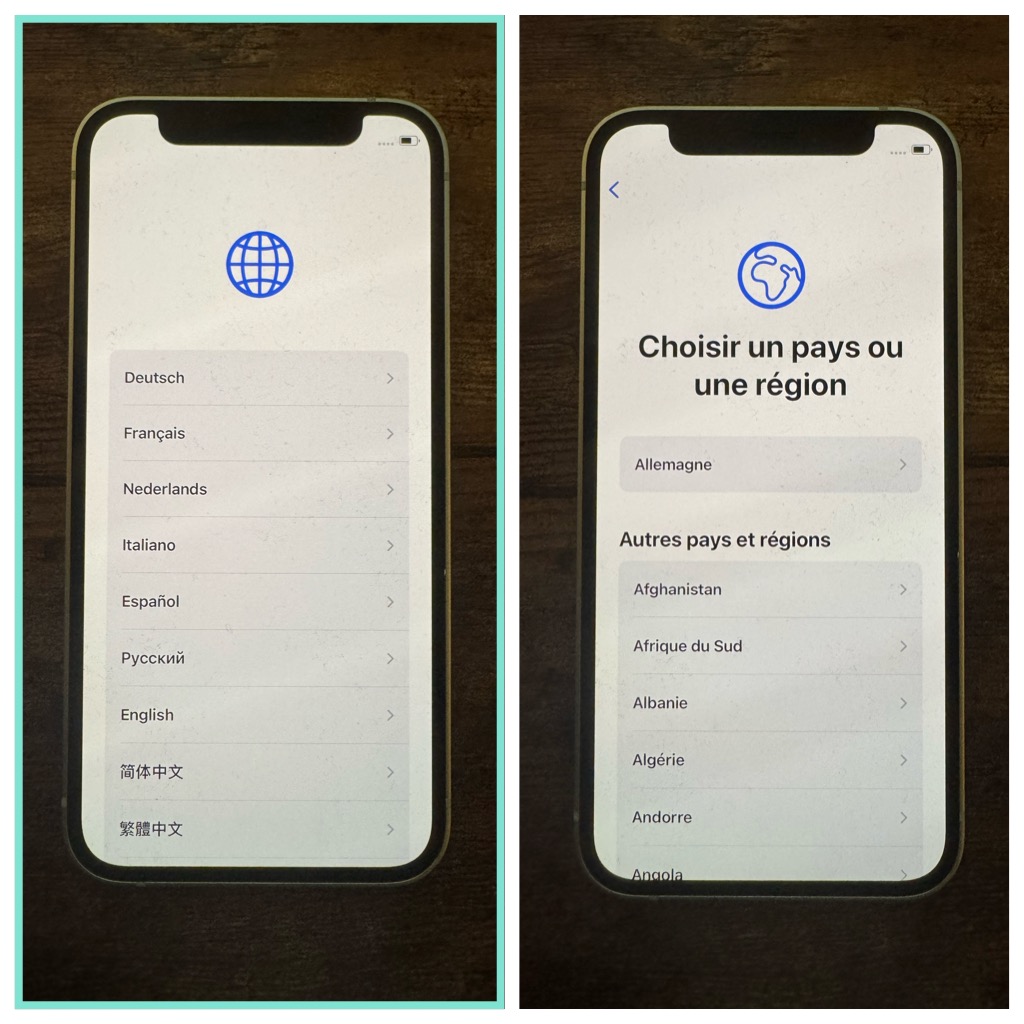
Ensuite vous devrez sélectionner la forme d’adresse, c’est-à-dire si votre iPhone doit utiliser le féminin, le masculin ou un language neutre pour s’adresser à vous. Choisissez aussi l’apparence (l’aspect du texte et des icônes).
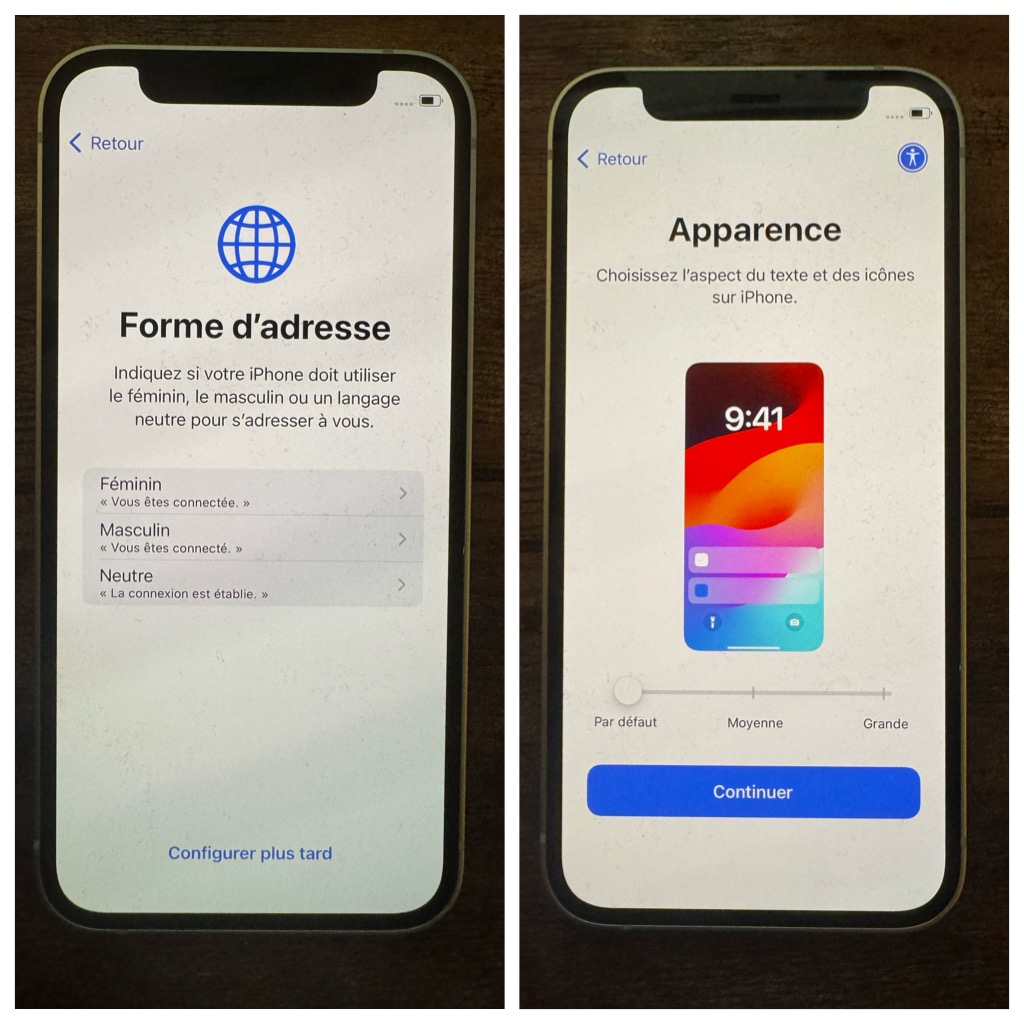
et vous connecter à un réseau Wi-Fi. Si vous avez une carte SIM, insérez-la avant de continuer.
Étape 3 : Opter pour le démarrage rapide ou configurer un nouvel iPhone
Apple offre plusieurs méthodes pour transférer des données de votre ancien appareil vers le nouveau. Si vous avez un ancien iPhone, utilisez la fonction « Démarrage rapide » pour un transfert sans fil. Vous pouvez également utiliser iCloud ou iTunes pour la restauration de vos données.
Rapprochez le nouvel iPhone de l’ancien, et suivez les instructions à l’écran pour transférer vos données, paramètres, et même la configuration de votre Apple Watch, si vous en possédez une. Vous n’avez qu’à vous laisser guider.
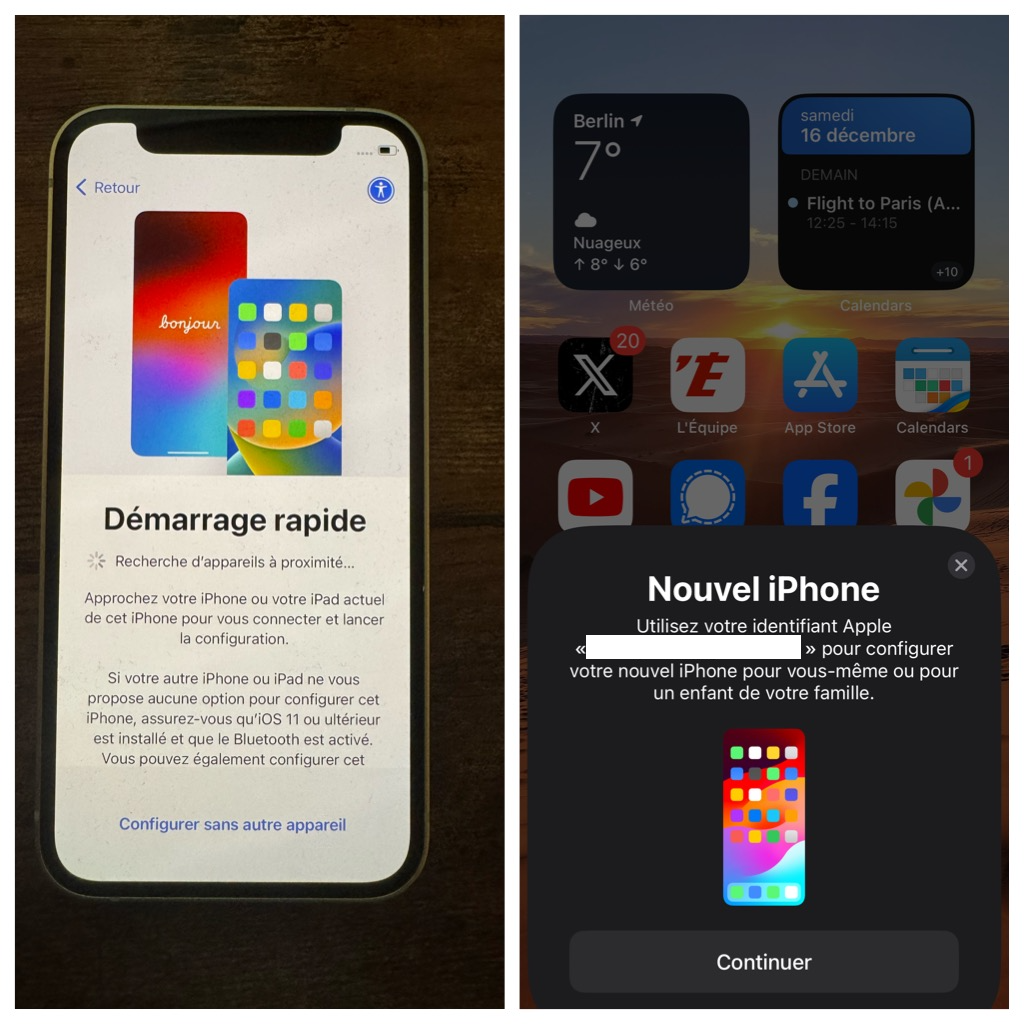
Si vous choisissez de configurer sans autre appareil, vous êtes alors invité à entrer votre mot de passe WIFI pour vous connecter à votre réseau et activer votre iPhone.
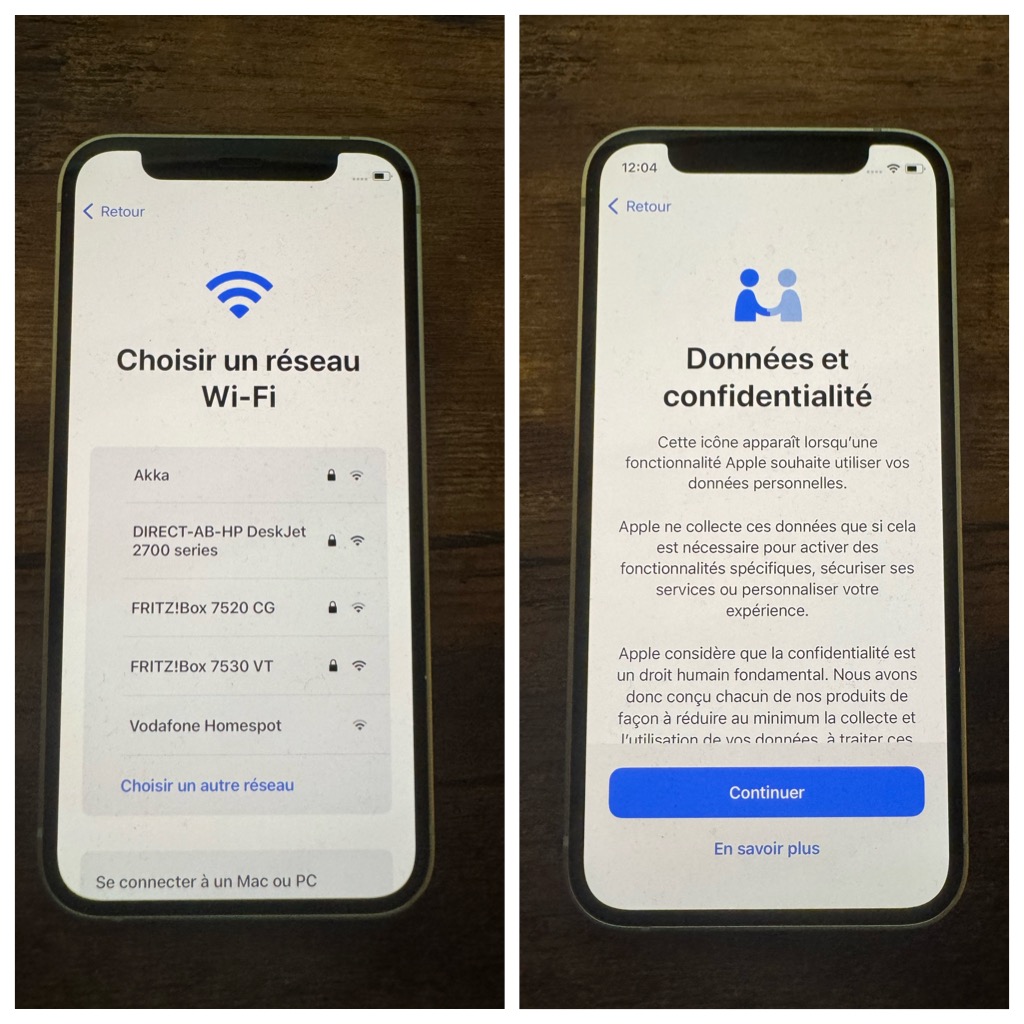
Étape 4 : Configurer l’iPhone
Un écran s’affiche ensuite pour configurer l’iPhone. Vous avez au choix le fait de configure pour vous-même ou pour un enfant de la famille (il sera rattaché à votre compte).
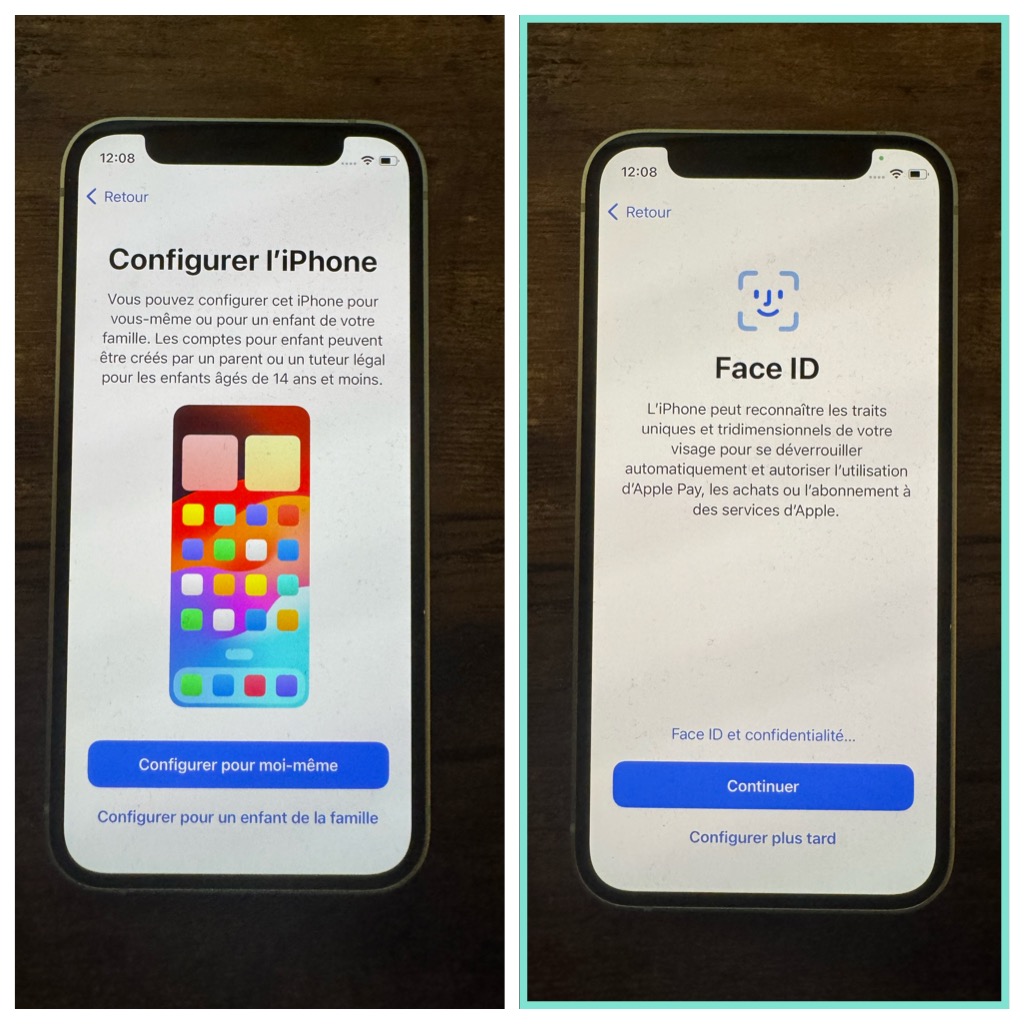
Étape 5 : Configurer Face ID ou Touch ID
Selon votre modèle d’iPhone, vous aurez l’option de configurer Face ID (reconnaissance faciale) ou Touch ID (empreinte digitale). Ces fonctionnalités augmentent la sécurité de votre appareil et facilitent le déverrouillage. Vous serez aussi invité à créer un code pour l’iPhone.
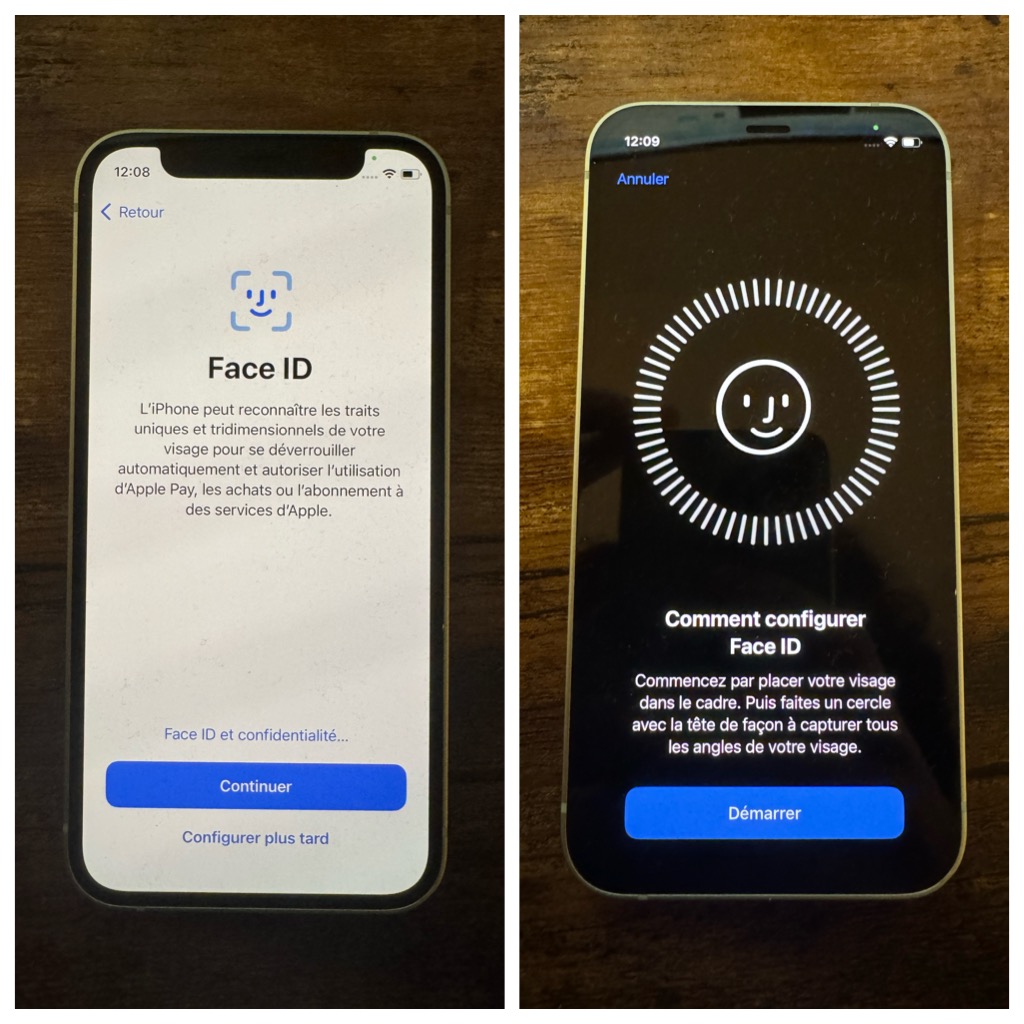
Étape 6 : Transférer vos apps et vos données
Apple vous propose ensuite de transférer vos données. Vous avez la possibilité de récupérer vos informations à partir d’une sauvegarde iCloud, ou d’une sauvegarde réalisée sur votre ordinateur. Si vous venez d’un appareil Android, vous pouvez également opter pour le transfert de données depuis cet appareil. Dans le cas où vous n’auriez pas de sauvegarde existante ou souhaitez simplement avoir un appareil tout neuf et sans rien, sélectionnez l’option « Ne pas transférer les apps et les données ».

Étape 6 : Connexion à votre compte Apple
Connectez-vous avec votre identifiant Apple ou créez-en un si nécessaire. Votre identifiant Apple est central pour accéder aux services Apple tels que l’App Store, iCloud, iMessage et FaceTime. Il vous faudra accepter les conditions générales.
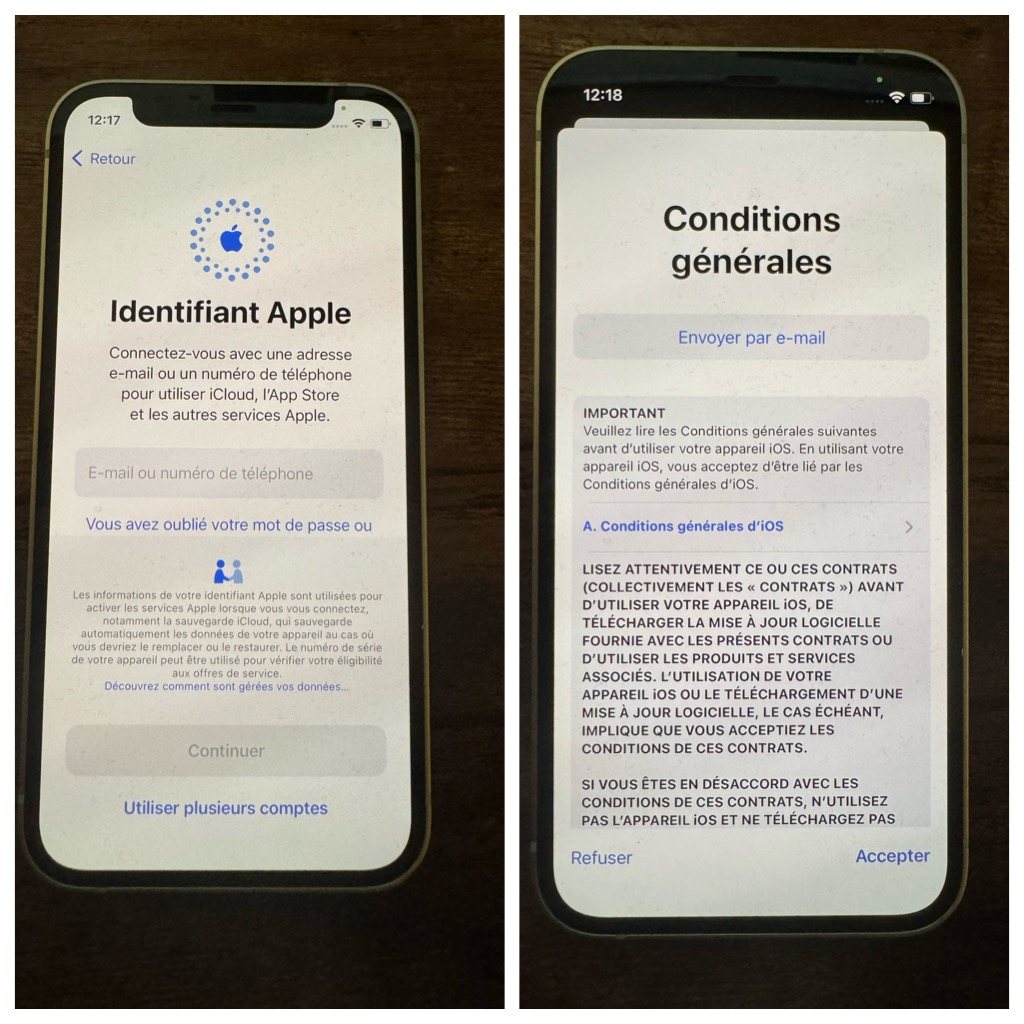
Étape 7 : Configurer Siri et autres Services
Configurez Siri, l’assistant vocal d’Apple, selon vos préférences. Vous pouvez également configurer d’autres services comme « Localiser », qui aide à retrouver votre iPhone en cas de perte ou de vol.
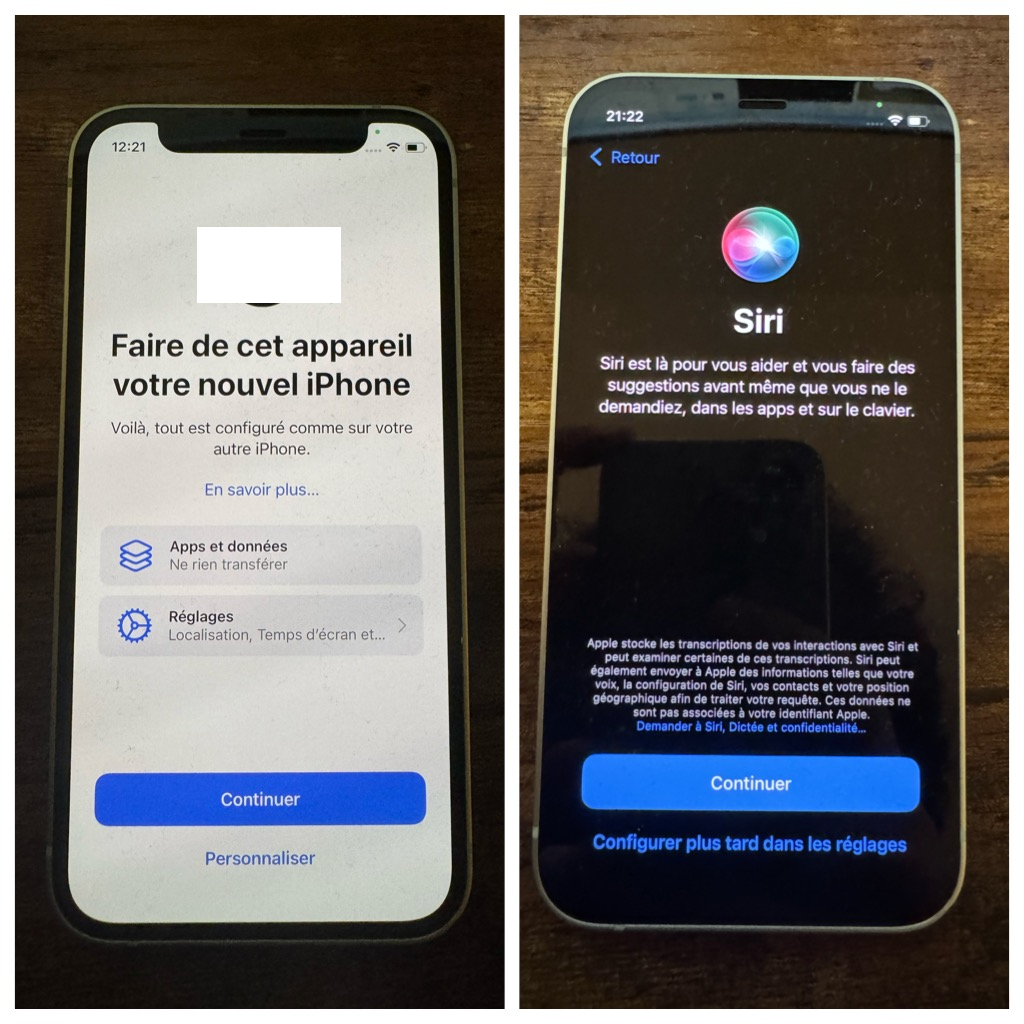
Étape 7 : Personnalisation et réglages
Une fois les étapes de base complétées, personnalisez votre iPhone en ajustant les réglages selon vos préférences. Cela inclut le choix d’un fond d’écran, l’organisation des applications, la configuration des notifications, et plus encore.

Une fois l’installation initiale terminée, il est temps de personnaliser votre iPhone. Ajoutez des comptes de messagerie, ajustez les applications qui s’actualisent en arrière-plan, préchargez vos informations de contact pour le remplissage automatique dans Safari, et activez l’affichage du pourcentage de batterie. Pensez également à supprimer les applications Apple que vous n’utilisez pas pour dégager de l’espace et à personnaliser les écrans d’accueil de votre iPhone.
Enfin, autre conseil, vérifiez si des mises à jour logicielles sont disponibles en allant dans Réglages > Général > Mise à jour logicielle. Il est recommandé d’avoir la dernière version d’iOS pour une meilleure sécurité et accès aux nouvelles fonctionnalités.
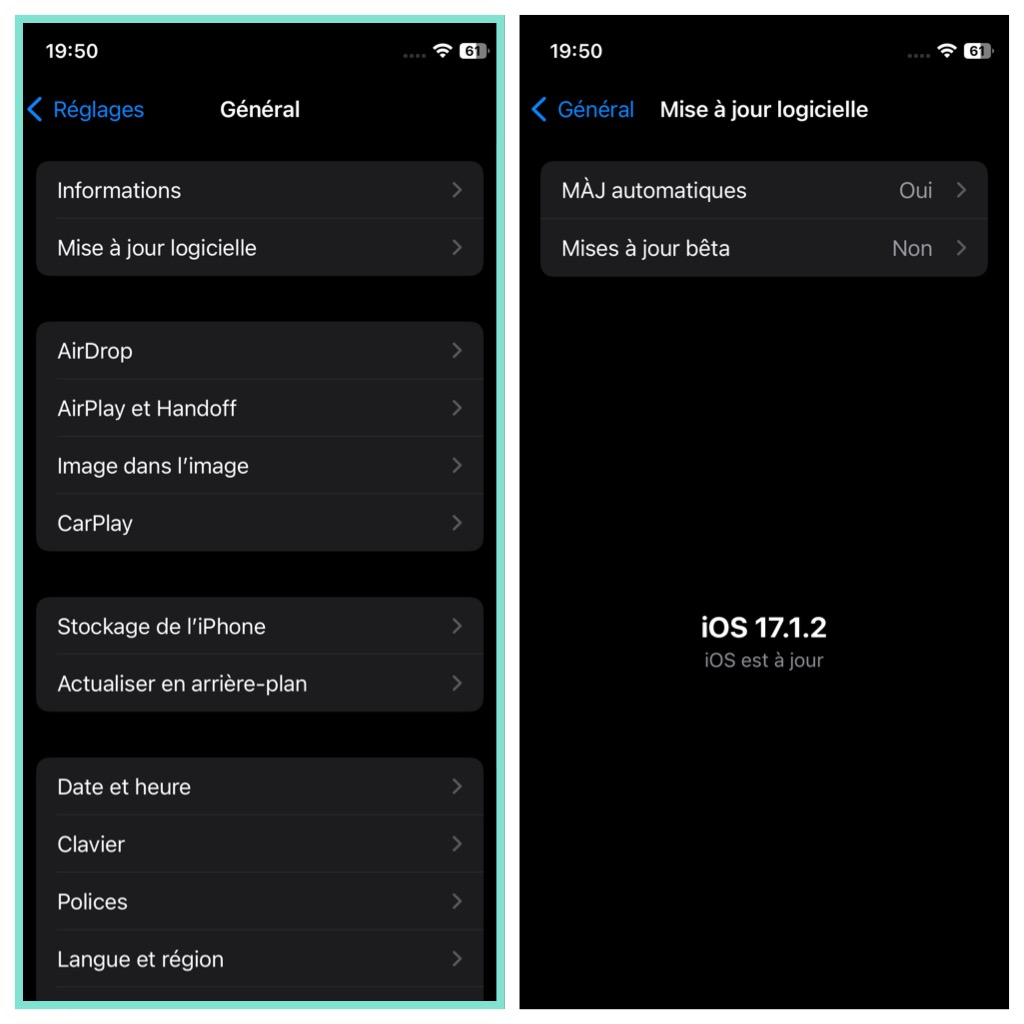
À propos de l’eSIM
Avec les iPhone 14 et modèles ultérieurs, Apple a opté pour la technologie eSIM, supprimant le tiroir de carte SIM physique. La configuration de l’eSIM est intégrée dans le processus de configuration initiale et est relativement simple, que vous transfériez votre numéro depuis un ancien iPhone ou un téléphone Android.
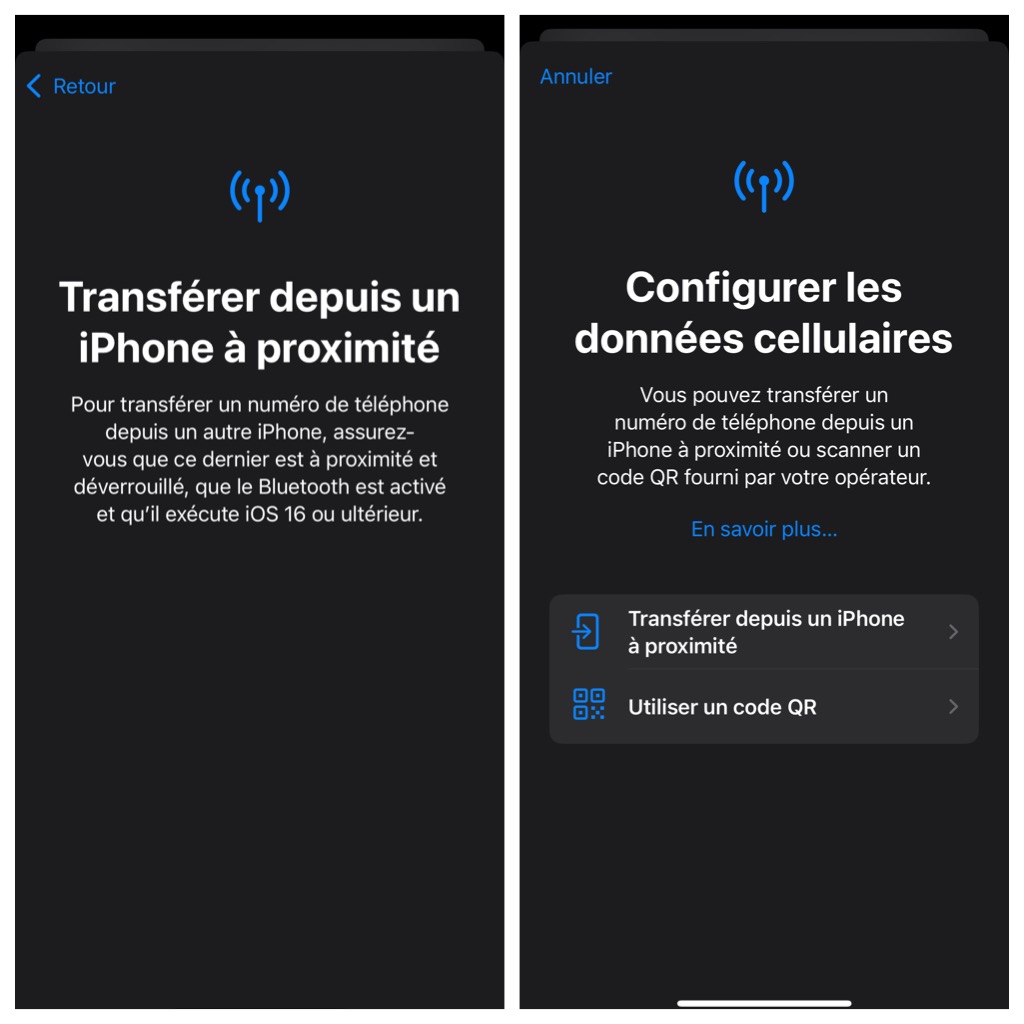
Conclusion
Configurer un nouvel iPhone est une tâche relativement simple et intuitive. Prenez le temps de vous familiariser avec les différentes fonctionnalités et paramètres pour tirer le meilleur parti de votre appareil. Avec ces étapes, vous êtes prêt à profiter pleinement de votre nouvel iPhone.

